Működik-e az AirPod Android készülékekkel? Igen, a válasz: az AirPod a Bluetooth technológiát használja a csatlakozáshoz, de a teljes funkcionalitás eléréséhez megfelelő vezérlőalkalmazást kell telepítenie. Ez magában foglalja az AirPod és a töltési eset aktuális töltöttségi szintjének ellenőrzését, valamint a zene vagy a hívások vezérlését azok használatával.
Számos alkalmazás áll rendelkezésre az AirPod készülék Android-eszközökön történő vezérléséhez. . Megtanuljuk, hogyan kell párosítani az AirPod-ot az Android-nal, és elmagyarázza, hogyan lehet irányítani és használni bizonyos alkalmazásokat, például az AirBattery. Itt van minden, amit tudnia kell az AirPods működéséről az Android rendszeren.

AirPods és Android: boldogtalan keverék
Miután megvette egy Apple-t termék, nagyon könnyen bekerülhet másokkal az Apple ökoszisztémájába. Az Apple termékek ritkán játszanak jól a nem Apple készülékekkel, és mivel a mobil piacon a legfontosabb versenytárs, az Android készülékek nem különböznek egymástól. Az AirPods tökéletesen működik iPhone-val vagy Mac-del, de ehhez még egy kis extra szükség lesz az Android-ra.
Ez nem azt jelenti, hogy egyes funkciók nem működnek, de sok Az olyan kötelező AirPod funkciók, mint a fülérzékelés a zene automatikus szüneteltetéséhez, nem működnek harmadik fél által telepített alkalmazás nélkül. Szerencsére az Android alkalmazásfejlesztők léptek fel, és számos AirPod vezérlőalkalmazás érhető el.
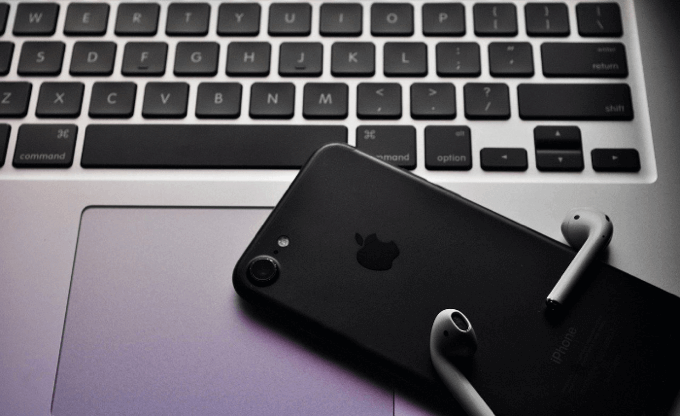
Már említettem egy - AirBattery -t, amelynek több mint millió letöltések a Google Play Áruházban. Mások is rendelkezésre állnak, beleértve a AirDroid és a PodAir fájlokat. Ezen alkalmazások mindegyike megkísérel ugyanazt a funkcionalitást kínálni az AirPod számára, mint amelyet iOS és MacOS eszközökön lát, de a saját tapasztalatai eltérőek lehetnek.
Ha az egyik alkalmazás nem működik, próbáljon meg egy másik alkalmazást. Az alkalmazásuk sikere az alkalmazástól vagy az eszköztől függ, de nem garantált, hogy működnek. Sajnos, még akkor is, ha ezek az alkalmazások telepítve vannak, akkor nem lesz ugyanaz a zökkenőmentes élmény, amelyet egy iPhone használatával talál, de ez majdnem be lesz zárva.
Az AirPod párosítása az Android rendszerrel>Ahogyan valószínűleg csatlakoztasson egy PS4 vezérlőt egy Android készülékhez, az AirPods-nak képesnek kell lennie arra, hogy bármilyen Bluetooth-kompatibilis eszközhöz csatlakozzon. Szinte az összes elérhető Android készülék Bluetooth-kapcsolattal rendelkezik, tehát ha feltételezzük, hogy az Android-eszköz nem túl öreg, az AirPod és az Android párosításának nem szabad problémát okoznia.
Ezek a lépések természetesen változhatnak, attól függően az Android verziója, és az eszköz típusa. Ezeknek az utasításoknak jól kell működniük az Android modern verziójával (Android 10), és a folyamatnak más verziókhoz is hasonlónak kell lennie.
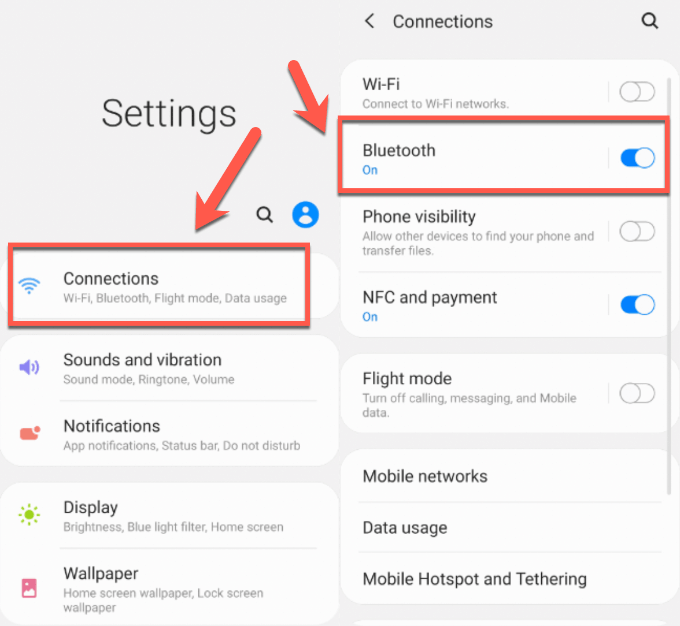


A párosítás után az AirPod-oknak alapvető hívásokra és audióra kell működniük lejátszást. Az Android nem támogatja a kiegészítő funkciók sokaságát, ezért telepítenie kell egy AirPod vezérlőalkalmazást.
AirPod vezérlő alkalmazás telepítése
Az AirPod vezérlésére szolgáló alkalmazás lehetővé teszi a műsorszámok átugrását az AirPod megérintésével, automatikusan szüneteltetheti az AirPod eszközöket, amikor egyiket füléből eltávolítja, valamint ellenőrizheti az AirPod készülék akkumulátorának töltöttségi szintjét és a töltődobozt. >
Javasoljuk a AirBattery vagy AirDroid (nem szabad összetéveszteni a népszerű fájlátviteli alkalmazással) lehetőséget, de sok hasonló alkalmazás elérhető a Google Play Áruházban. Ez az útmutató megvizsgálja az AirBattery telepítésének és használatának módját Androidon, de a lépéseknek hasonlóaknak kell lenniük más alkalmazások esetében is.
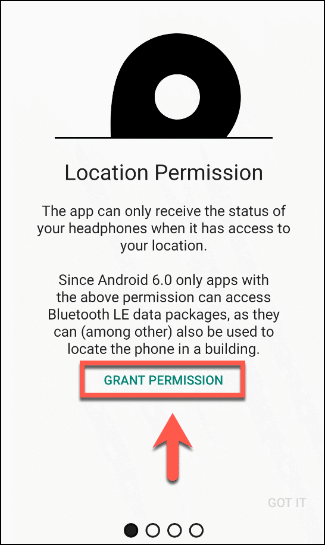
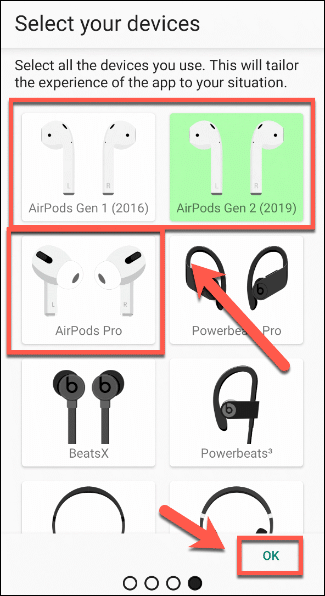
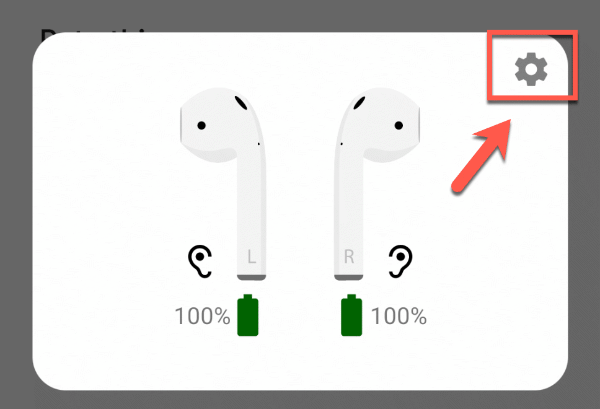
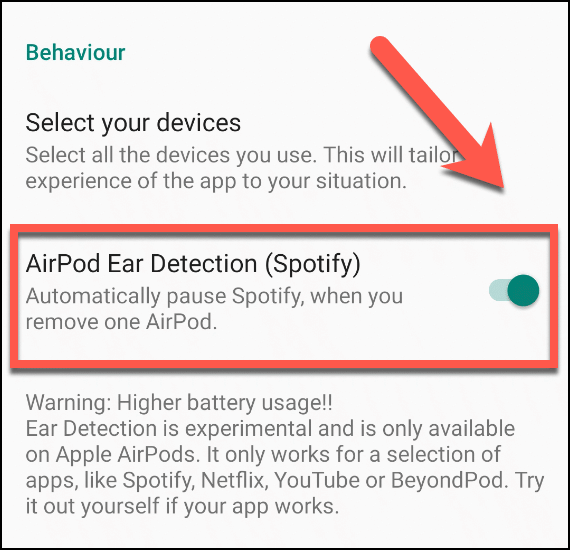

Az AirBattery (vagy egy másik AirPod vezérlőalkalmazás) telepítése és konfigurálása után az Android-eszközön engedélyeznie kell a teljes funkciót. Nem tudja konfigurálni az AirPod-kat például a Siri aktiválására, de más AirPod-funkciókat, mint például a fülérzékelés és a nyomkövetés kihagyása is használnia kell.
Az AirPods eredményes használata>Arra kérdezi, hogy „működik-e az AirPods az Android rendszerrel?” nem a megfelelő kérdés. Amint azt itt bemutattuk, az AirPods képes és jól működik az Android-eszközökkel, de a teljes funkcionalitás eléréséhez harmadik fél alkalmazására van szüksége. Kicsit könnyebb a használja az AirPod-ot Windows rendszeren, de ezt a legjobb élményt az iOS és a MacOS operációs rendszereken találja meg.
változtassa meg az AirPod készülékét is használhatja őket más módon, különösen iPhone vagy Mac esetén. Milyen eszközökkel használja az AirPod-ot? Tudassa velünk az alábbi megjegyzésekben.